X
Questo articolo è stato scritto in collaborazione con il nostro team di editor e ricercatori esperti che ne hanno approvato accuratezza ed esaustività.
Il Content Management Team di wikiHow controlla con cura il lavoro dello staff di redattori per assicurarsi che ogni articolo incontri i nostri standard di qualità.
Questo articolo è stato visualizzato 4 200 volte
Questo articolo spiega come condividere un account di Apple Music con la propria famiglia, ma anche come condividere brani e playlist individuali con chiunque si desideri.
Passaggi
Metodo 1
Metodo 1 di 2:
Condividere un Account di Apple Music con la propria Famiglia
-
1Configura "In famiglia" sull'iPhone o sull'iPad. Se non hai già configurato "In famiglia", fai quanto segue:
- Apri l'applicazione "Impostazioni" sulla schermata Home;
- Tocca il tuo nome in cima al menu;
- Tocca "Configura In Famiglia";
- Segui le istruzioni che appaiono sullo schermo per aggiungere membri al gruppo familiare.
-
2Chiedi alla persona con la quale desideri condividere Apple Music di accettare l'invito. Una volta accettato, potrai condividere Apple Music con l'utente invitato.
-
3
-
4Tocca il tuo nome in cima allo schermo.
-
5Tocca In famiglia. In cima allo schermo apparirà la lista dei membri della tua famiglia.
-
6Tocca Apple Music. Si trova nella sezione intitolata "Funzionalità condivise".
-
7Tocca Vai ad Apple Music.
-
8Tocca Famiglia per modificare il piano. Ti servirà un piano familiare per riuscire a condividere Apple Music con la tua famiglia. Questo piano consente di condividere la funzionalità con un massimo di sei persone.
-
9Tocca Fatto. Apple Music verrà condiviso con tutti i membri della famiglia che sono stati aggiunti.Pubblicità
Metodo 2
Metodo 2 di 2:
Condividere Brani o Playlist
-
1Apri Apple Music sul dispositivo. L'icona raffigura una nota musicale colorata e si trova solitamente sulla schermata Home.
-
2Tocca il brano o la playlist che vuoi condividere.
-
3Tocca l'icona del menu, oppure tieni premuta la canzone o la playlist per aprire il menu.
-
4Tocca Condividi playlist o Condividi brano. Apparirà una lista con varie opzioni di condivisione.
-
5Seleziona un metodo di condivisione. Secondo le impostazioni predefinite, puoi condividere brani o playlist tramiti "Messaggi", "Mail" o "AirDrop".
- Per condividerli con un'applicazione diversa, tocca "Altro", quindi seleziona quella che preferisci.
- Se usi AirDrop, la riproduzione del brano o della playlist verrà avviata non appena il tuo amico accetterà il trasferimento.
-
6Inserisci un destinatario e invia la canzone o la playlist. I passaggi da realizzare variano a seconda dell'applicazione selezionata, ma in genere bisogna inserire o selezionare le informazioni di un contatto e poi toccare il pulsante "Invia".Pubblicità
Informazioni su questo wikiHow
Pubblicità
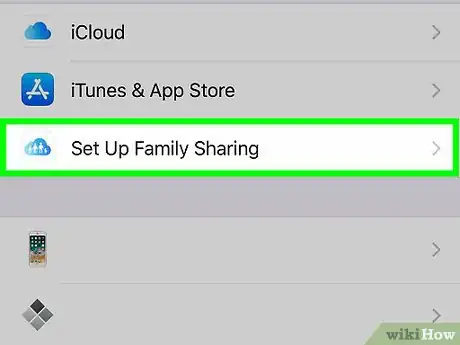
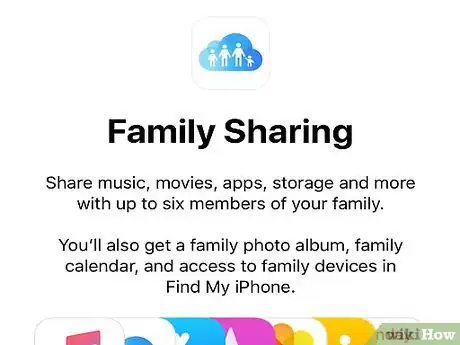
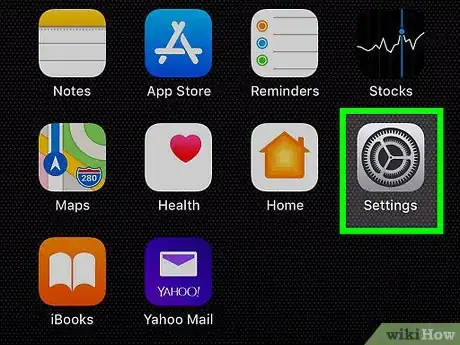
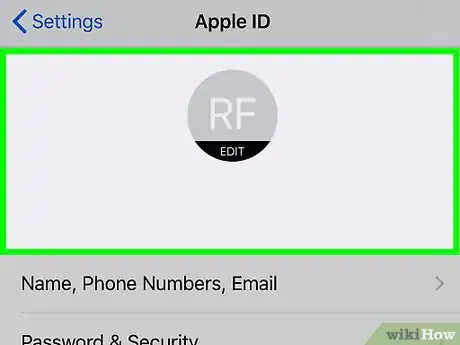
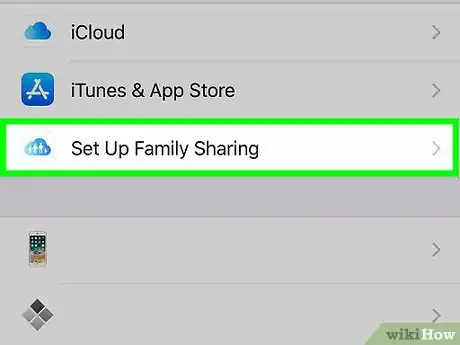
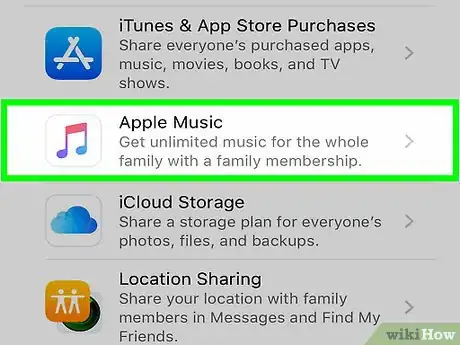
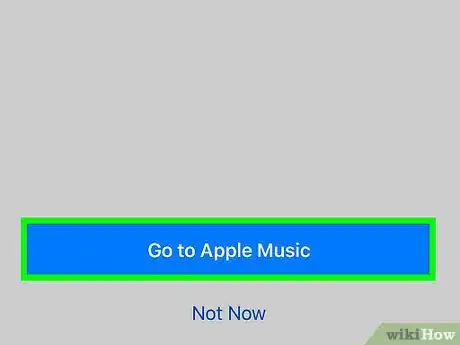
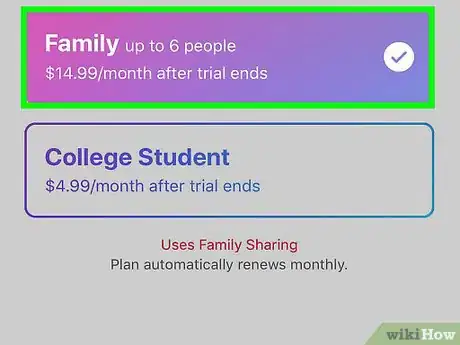
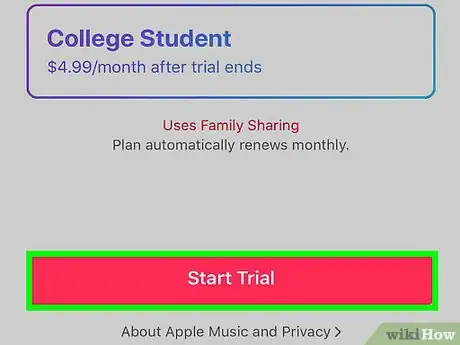
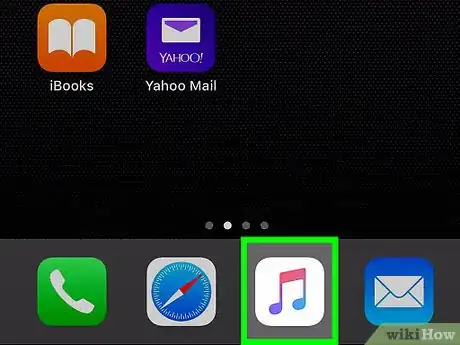
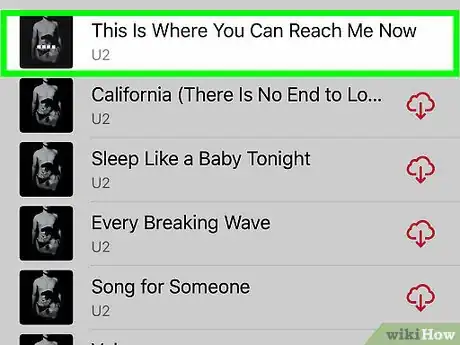
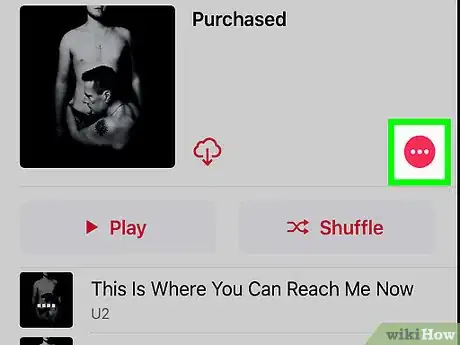
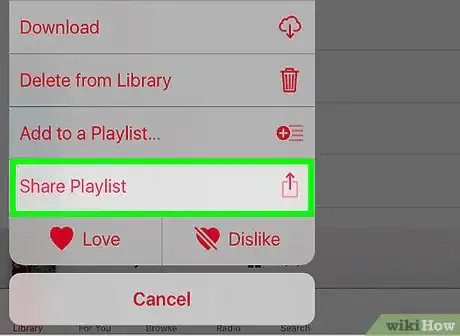
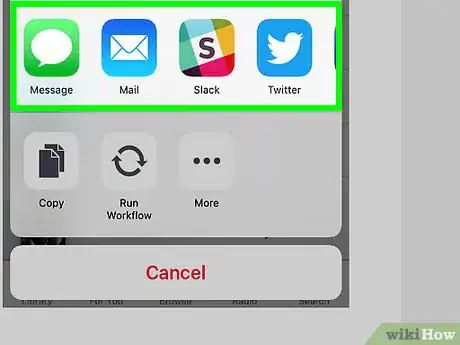




















Il Content Management Team di wikiHow controlla con cura il lavoro dello staff di redattori per assicurarsi che ogni articolo incontri i nostri standard di qualità. Questo articolo è stato visualizzato 4 200 volte